文章详情页
微信APP屏蔽好友朋友圈的操作方法
浏览:114日期:2023-07-25 09:03:55
微信是我们经常会用到的一款应用软件,除了基本的聊天功能之外还有朋友圈功能,用户可以分享自己的动态和查看微信好友的动态,很多用户在逛朋友圈的时候会发现一些发动态比较频繁的好友,时间久了之后就会比较厌烦,这样的话就可以选择屏蔽这类好友的朋友圈了,只不过还有一些用户不知道具体要如何操作才能屏蔽好友的朋友圈。那么今天小编就来跟大家分享一下具体的操作方法和步骤吧,感兴趣的朋友不妨一起来看看这篇方法教程,希望对大家有帮助。

1.首先第一步我们进入到微信应用界面之后,在应用中找到自己想要屏蔽朋友圈的那一个好友,进入到和他的聊天界面之后,点击右上角的三个小点图标。
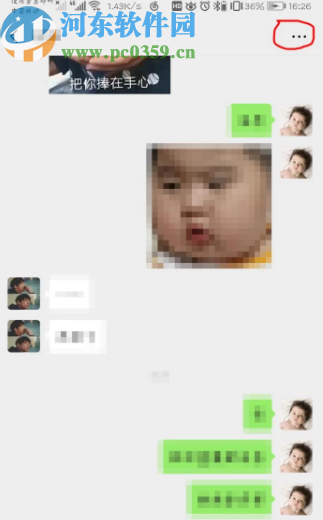
2.点击这个图标之后就会进入到好友的聊天信息界面了,然后我们在这个界面中点击进入到他的帐号头像里面。
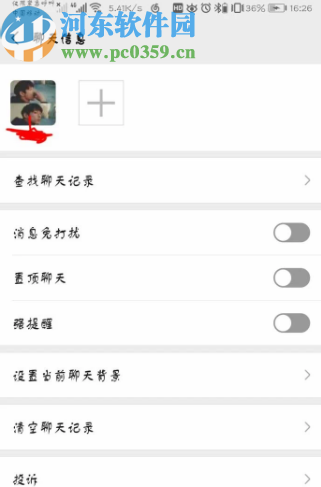
3.点击他的头像之后就会进入到好友的资料信息界面了,然后我们需要点击界面右上角的三个小点按钮,紧接着在出现的界面中选择设置朋友圈和视频动态权限这个选项点击进去。

4.最后在设置朋友圈和视频动态权限的界面,我们就可以看到不让他看我和不看他两个选项了,然后我们点击打开不看他这个选项,就可以屏蔽他的朋友圈了。
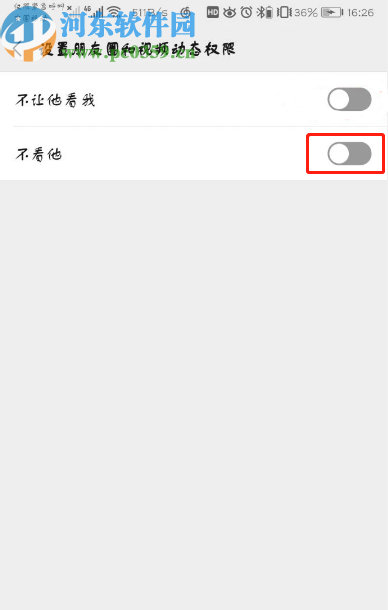
以上就是小编今天跟大家分享的在微信APP中屏蔽好友朋友圈的操作方法步骤了,大家如果遇到自己不想要看到他分享朋友圈的好友就可以使用这个方法来进行设置了,感兴趣的朋友赶紧试一试吧,希望能够帮助到大家。
标签:
微信
上一条:手机支付宝新用户开通花呗的方法下一条:支付宝APP开启花呗短信提醒的方法
相关文章:
排行榜

 网公网安备
网公网安备